Vì lý do cá nhân hoặc đơn giản là bạn muốn tạm "rời" xa thế giới mạng một thời gian để dành nhiều thời gian hơn cho cuộc sống đời thường. Bài viết dưới đây sẽ giúp bạn vô hiệu hóa tài khoản Facebook nhanh chóng và đơn giản nhất.
1. Hướng dẫn cách khóa tài khoản Facebook tạm thời
1.1. Hướng dẫn cách khóa tài khoản Facebook trên điện thoại
Lưu ý: Ứng dụng Facebook hiện nay đã có mặt đầy đủ trên các mẫu điện thoại iOS và Android. Với cùng một giao diện, công năng giống nhau nên mọi thao tác trên các mẫu máy là tương đồng.
Video:
Cách khóa Facebook tạm thời, vĩnh viễn ở máy tính, điện thoại. Video: Thái Hoàng
Bước 1:Từ màn hình chính chọn ứng dụng Facebook sau đó chọn biểu tượng 3 gạch ngang (Menu).
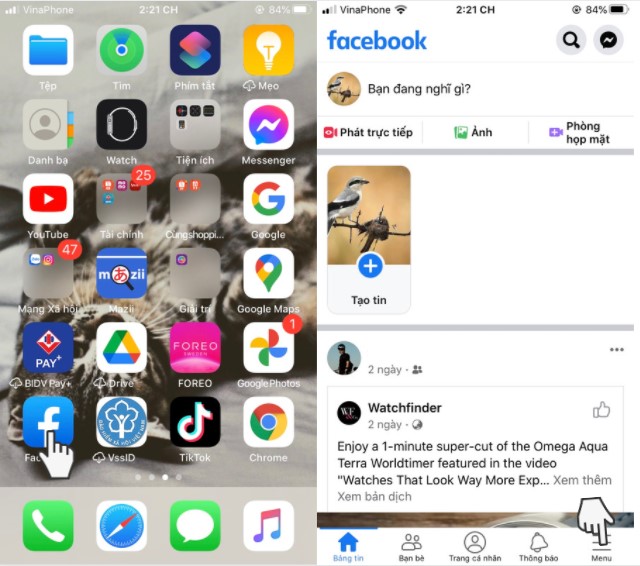
Bước 2: Chọn Cài đặt & quyền riêng tư, chọn Cài đặt và chọn tiếp mục Thông tin cá nhân và tài khoản.
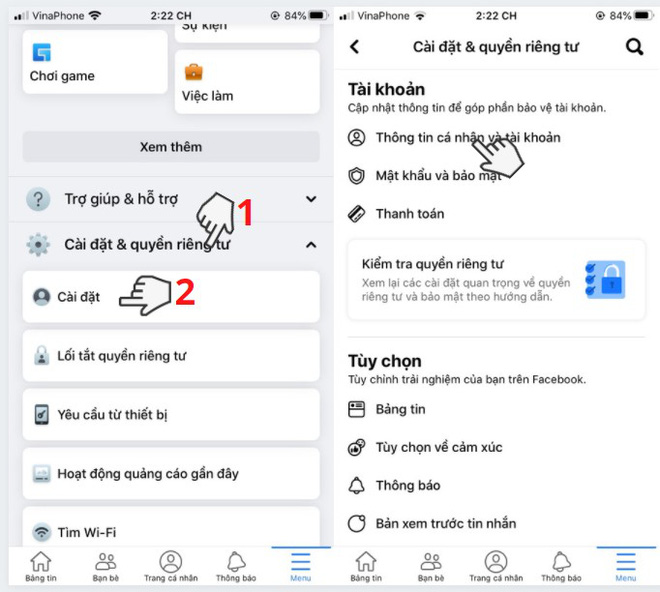
Bước 3: Chọn Quyền sở hữu và kiểm soát tài khoản và nhấn vào Vô hiệu hóa và xóa.
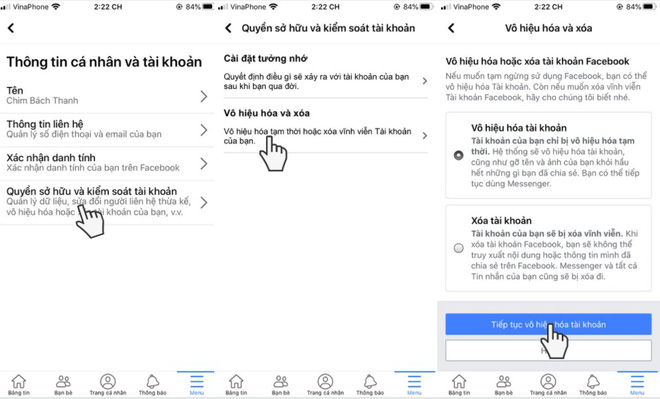
Bước 4: Lúc này Facebook sẽ yêu cầu bạn phải nhập mật khẩu vì lý do bảo mật. Sau đó bạn cần chọn lý do tại sao mình muốn khóa tài khoản Facebook tạm thời. Sau khi chọn xong nhấn vào Tiếp tục.
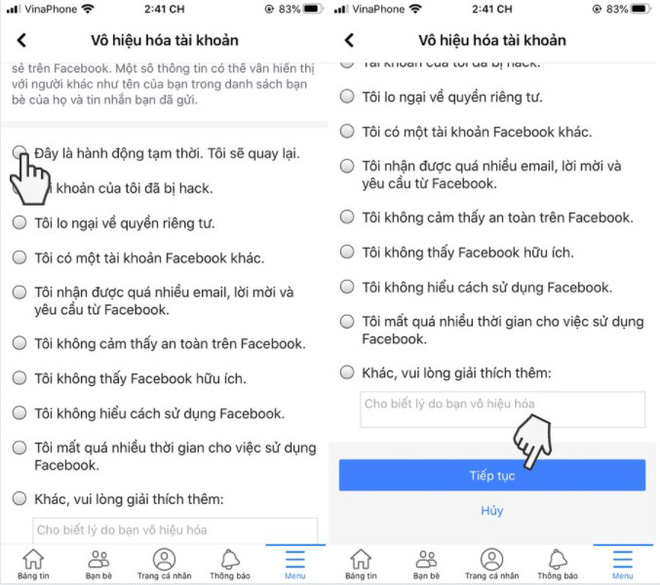
Có 2 lý do bạn cần lưu ý:
Đây là hành động tạm thời. Tôi sẽ quay lại: Facebook sẽ khóa tài khoản của bạn trong vòng từ 1 -7 ngày, bạn có thể đăng nhập tài khoản Facebook trước thời gian trên để mở khóa ngay lập tức.
Khác, xin vui lòng giải thích thêm: Lúc này tài khoản của bạn sẽ bị khóa vĩnh viễn, bạn có thể mở khóa bất cứ lúc nào bằng cách đăng nhập lại.
Bước 5: Lựa chọn thời gian kích hoạt tài khoản, chọn Tiếp tục và cuối cùng chọn Vô hiệu hóa tài khoản của tôi.
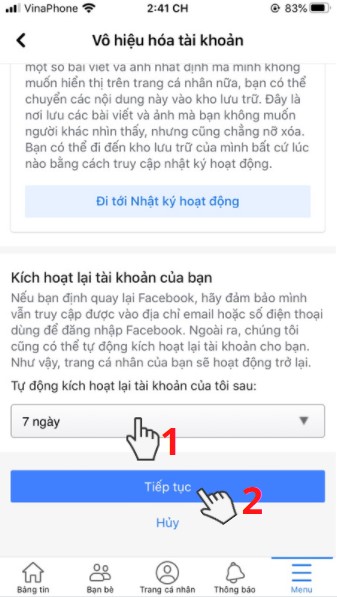
Thế là bạn đã hoàn tất mọi thủ tục để khóa tài khoản Facebook trên điện thoại tạm thời.
1.2. Hướng dẫn khóa tài khoản Facebook bằng máy tính
Bước 1: Truy cập Facebook bằng trình duyệt (Chrome, Opera, Edge,…), tại giao diện Facebook lựa chọn biểu tượng tam giác ngược (Menu) và chọn Cài đặt và quyền riêng tư.
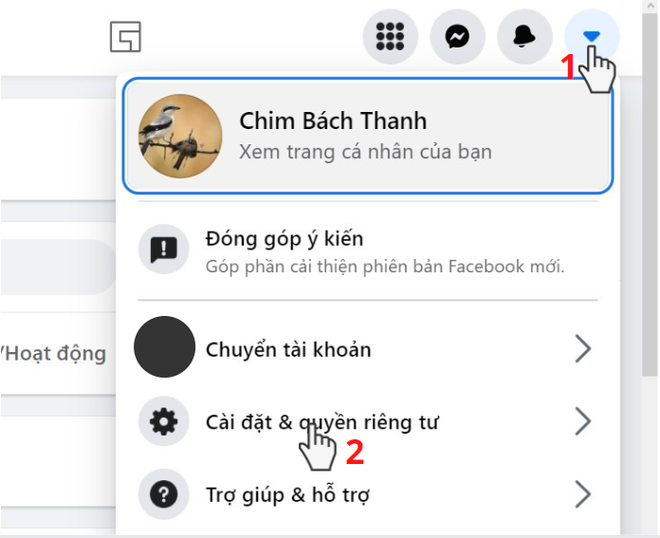
Bước 2: Chọn vào phần Cài đặt.
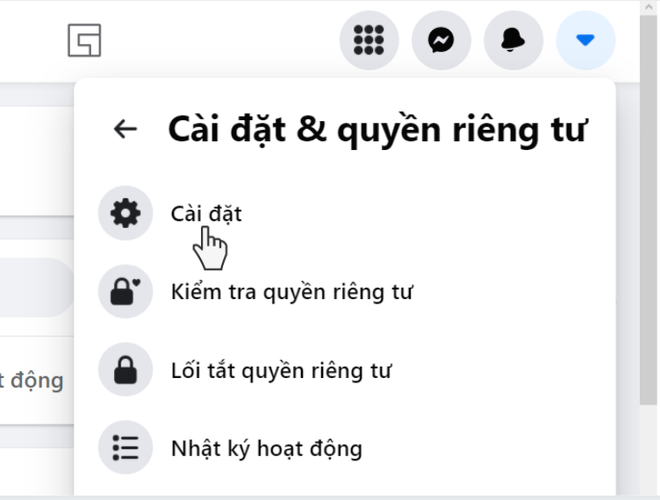
Bước 3: Chọn vào phần Thông tin cá nhân của bạn trên Facebook, Click chuột vào chữ xem nằm bên phải phần Vô hiệu hóa và xóa.
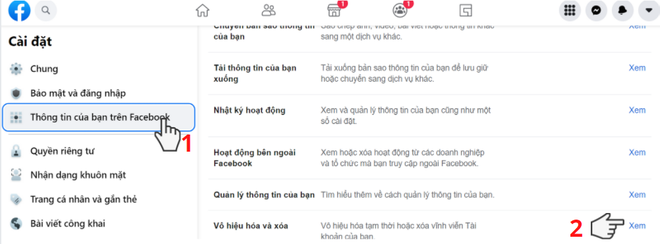
Bước 4: Lúc này sẽ hiện ra 2 lựa chọn, các bạn chọn Tiếp tục vô hiệu hóa tài khoản.
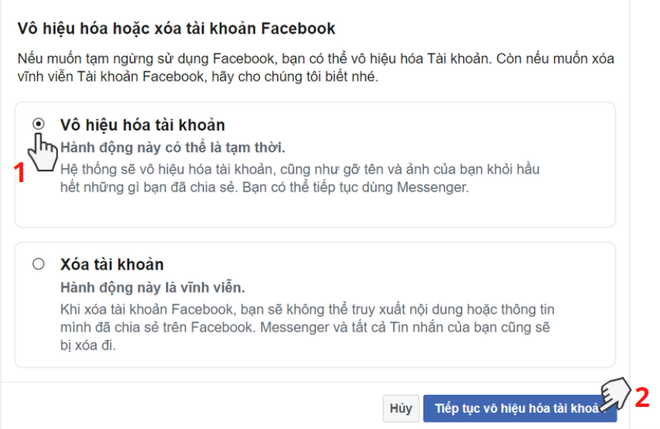
Bước 5: Bạn cần phải nhập mật khẩu Facebook trước khi nhấn Tiếp tục.
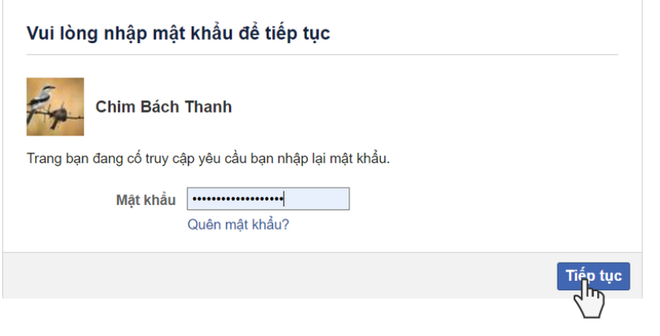
Bước 6: Chọn lý do vô hiệu hóa tài khoản theo chỉ dẫn trong hình, tiếp tục chọn Vô hiệu hóa
Lưu ý:
Sau khi lựa chọn mục đầu tiên, một bảng thông báo hỏi bạn có muốn đăng xuất thay vì vô hiệu hóa tài khoản Facebook hay không? Các bạn nhấp chuột chọn "đóng" nhé.
Các bạn có thể lựa chọn thêm tùy chọn vô hiệu hóa hoặc không đối với Messenger
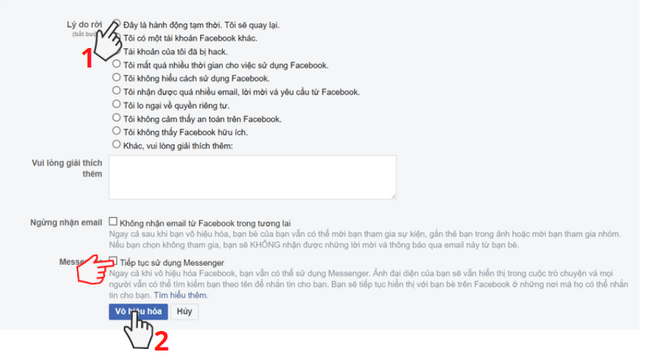
Bước 7: Cuối cùng, màn hình sẽ hiện ra thông báo yêu cầu xác nhận hành động vô hiệu hoá, chọn Vô hiệu hóa ngay
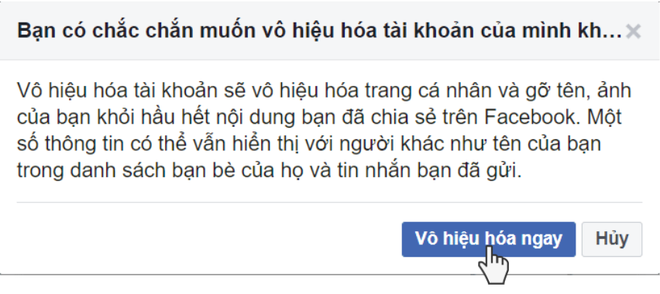
Thực hiện đủ các thao tác trên là bạn đã thực hiện thành công cách khóa tài khoản Facebook tạm thời bằng máy tính.
2. Hướng dẫn cách khóa tài khoản Facebook vĩnh viễn
2.1. Hướng dẫn cách khóa tài khoản Facebook vĩnh viễn bằng điện thoại
Cách khoá/xoá tài khoản Facebook tạm thời và vĩnh viên bằng máy tính. Video: Thái Hoàng
Các thao tác tương tự như Khoá tài khoản Facebook tạm thời trên điện thoại cho tới bước Quyền sở hữu và kiểm soát tài khoản thì các bạn cần lưu ý tới những thay đổi sau:
Bước 1: Tại màn hình lựa chọn Quyền sở hữu và kiểm soát tài khoản chọn Vô hiệu hóa và xóa.
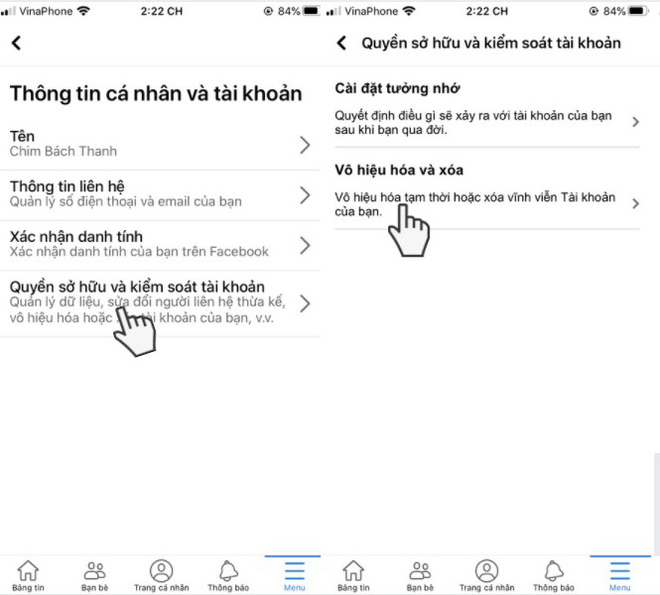
Bước 2: Chọn Xóa tài khoản và chọn Tiếp tục xóa tài khoản.
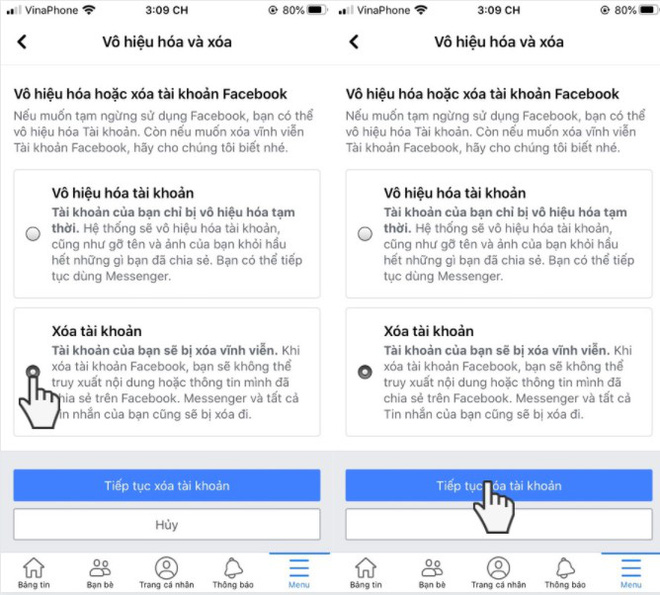
Bước 3: Chọn Tiếp tục xóa tài khoản, kéo màn hình xuống cuối cùng và chọn Xóa tài khoản.
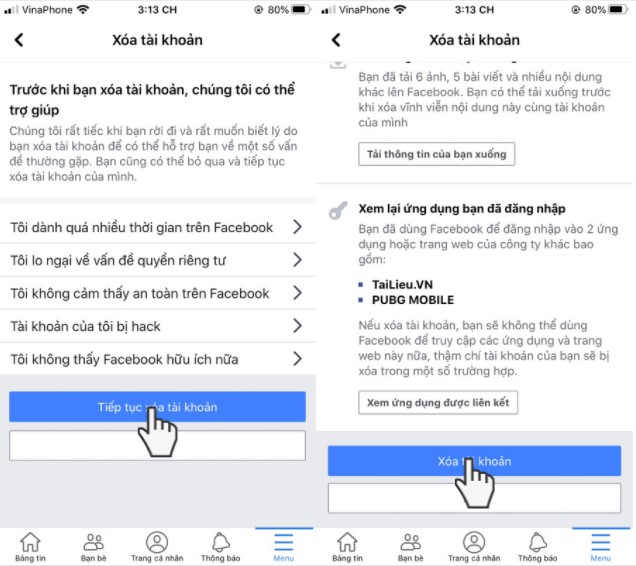
Bước 4: Nhập mật khẩu Facebook để xác nhận xóa tài khoản vĩnh viễn, sau đó chọn Tiếp tục.
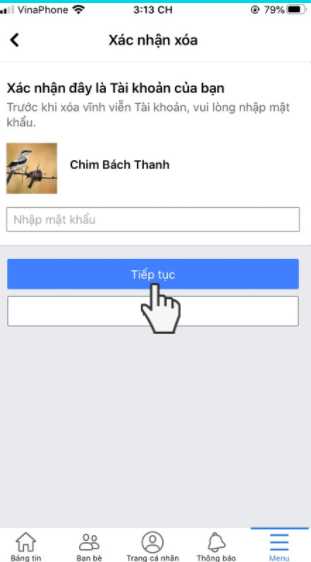
Như vậy là bạn đã hoàn tất cách xóa tài khoản Facebook vĩnh viễn bằng điện thoại rồi.
2.2 Hướng dẫn cách khóa tài khoản Facebook vĩnh viễn bằng máy tính
Các thao tác tương tự như Khoá tài khoản Facebook tạm thời trên máy tính cho tới bước Quyền sở hữu và kiểm soát tài khoản thì các bạn cần lưu ý tới những thay đổi sau:
Bước 1: Tại màn hình lựa chọn, các bạn chọn Xóa vĩnh viễn tài khoản sau đó chọn Tiếp tục xóa tài khoản.
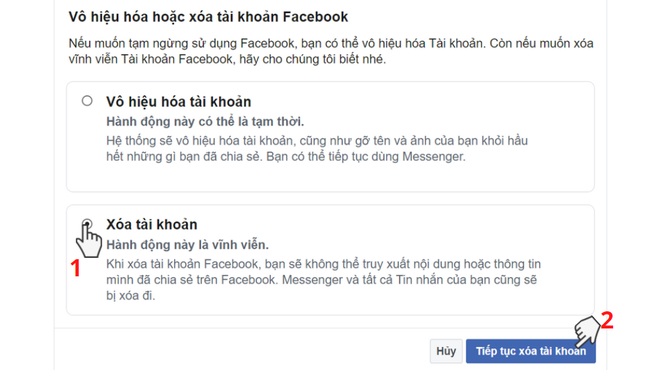
Bước 2: Chọn tiếp Xoá tài khoản, các bạn có thể lựa chọn thêm mục Tải thông tin của bạn xuống để tránh mất thông tin quan trọng.
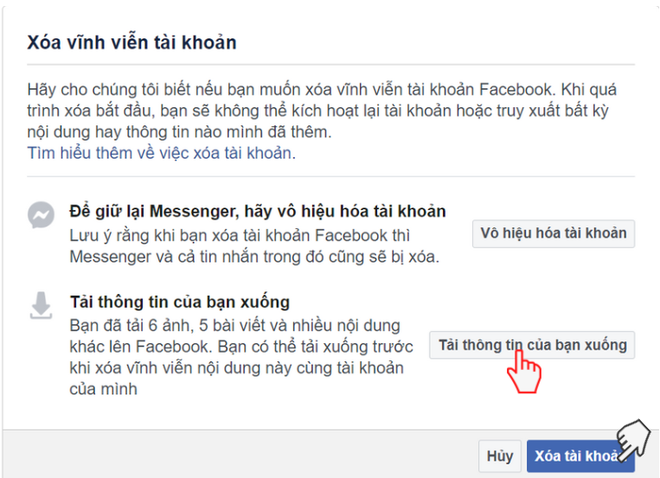
Bước 3: Nhập mật khẩu Facebook để xác nhận lại đây là tài khoản của bạn, nhập xong chọn Tiếp tục.
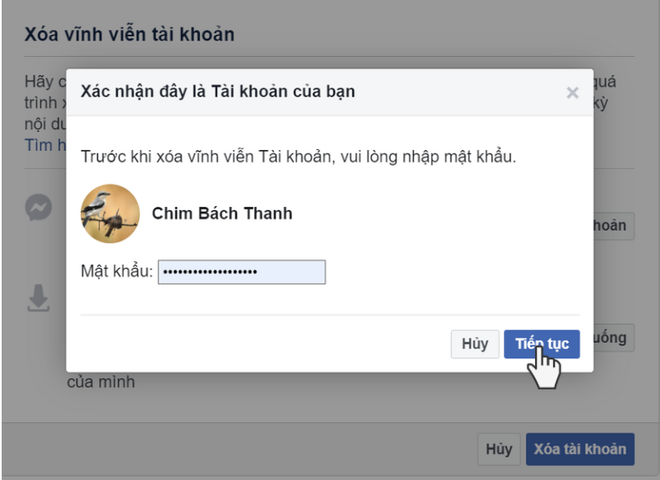
Bước 4: Xác nhận xóa tài khoản vĩnh viễn lần nữa bằng cách chọn Xoá tài khoản.
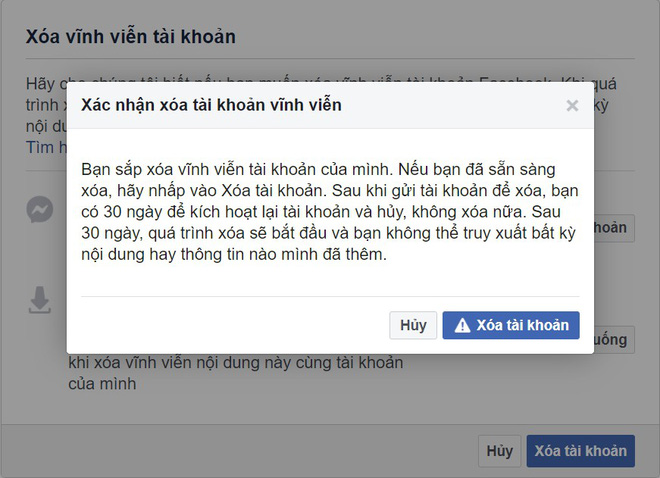
Lúc này bạn đã thực hiện thành công cách khóa tài khoản Facebook trên máy tính.
Video:
3. Một số câu hỏi khi khoá/xoá tài khoản Facebook
3.1. Trường hợp khóa tài khoản Facebook tạm thời
3.1.1. Messenger có dùng được khi tài khoản Facebook bị khóa không?
- Việc khóa Facebook tạm thời sẽ không ảnh hưởng tới Messenger, các bạn hoàn toàn có thể nhắn tin liên lạc với mọi người ngay cả khi Facebook bị khóa.
3.1.2. Mọi nội dung, thông tin được chia sẻ trên Facebook liệu có bị ảnh hưởng?
- Trong thời gian bạn khóa Facebook, mọi thông tin, bài viết và bình luận của bạn sẽ bị ẩn hoàn toàn. Những thông tin này chỉ trở lại khi bạn mở khóa Facebook bằng cách đăng nhập hoặc hết thời hạn khóa Facebook tạm thời.
3.1.3. Tin nhắn được gửi cho người khác có còn không?
- Những thông tin bạn gửi cho người khác như tin nhắn, hình ảnh vẫn được hiển thị.
3.1.4. Làm sao để mở khoá/tái kích hoạt tài khoản Facebook bị khóa tạm thời?
- Bạn có thể tái kích hoạt lại tài khoản cho dù bạn chọn cách khóa Facebook tạm thời nào đi thi khi đăng nhập lại, tài khoản của bạn cũng sẽ được mở khóa.
- Trong trường hợp bạn khóa cả Messenger và Facebook, bạn chỉ cần đăng nhập lại Messenger là tài khoản Facebook của bạn sẽ lập tức được kích hoạt trở lại.
3.1.5. Tài khoản Facebook đột nhiên bị vô hiệu hoá:
- Tài khoản Facebook không đủ tin cậy (không bổ sung thông tin cá nhân đầy đủ).
- Tài khoản vi phạm chính sách của Facebook: đăng tải nội dung thù địch, nội dung khiêu dâm, xúc phạm một cá nhân hay cộng đồng khác
- Thêm quá nhiều bạn bè trong một thời gian ngắn.
3.1.6. Làm sao để vô hiệu hóa Messenger?
Lưu ý: Trước khi vô hiệu hóa Messenger, các bạn cần vô hiệu hóa tài khoản Facebook trước, đối với những tài khoản Facebook chưa vô hiệu hoá, khi vào phần Pháp lý và chính sách trong Messenger sẽ không xuất hiện mục vô hiệu hóa Messenger.
Bước 1: Sau khi vô hiệu hóa tài khoản Facebook, mở ứng dụng Messenger lên và tiến hành đăng nhập lại.
Bước 2: Nhấn vào biểu tượng ảnh đại diện và chọn Pháp lý&Chính sách.
Bước 3: Chọn Vô hiệu hóa Messenger, lúc này Messenger sẽ yêu cầu bạn nhập mật khẩu.
Bước 4: Nhập mật khẩu xong rồi chọn Tiếp tục, cuối cùng là chọn vào phần vô hiệu hoá.
Đây là các bước để các thực hiện cách khóa tài khoản Facebook và Messenger.
3.2. Trường hợp xóa tài khoản Facebook vĩnh viễn:
3.2.1. Mọi nội dung, thông tin được chia sẻ trên Facebook có bị ảnh hưởng không?
- Mọi nội dung, thông tin trong tài khoản của bạn sẽ biến mất vĩnh viễn và không thể khôi phục lại.
3.2.2. Tin nhắn được gửi cho người khác có còn không?
- Những thông tin được chia sẻ với người khác như tin nhắn, hình ảnh vẫn có thể hiển thị trong Facebook của người khác ngay cả khi bạn đã xóa tài khoản Facebook vĩnh viễn.
3.2.3 Điều gì sẽ xảy ra với những ứng dụng, trang web được liên kết với tài khoản bị xoá?
- Những ứng dụng, trang web được liên kết với tài khoản của bạn đều sẽ thoát ra và để lại chế độ khách (không xác định được người dùng).
3.2.4. Lệnh xóa có hủy được không?
- Thời hạn để Facebook cho phép bạn mở khóa lại tài khoản là 30 ngày, nếu bạn đăng nhập lại tài khoản Facebook sau 30 ngày, tài khoản Facebook của bạn sẽ chính thức được xóa hoàn toàn.
3.2.5. Những Trang (Fanpage) thuộc quyền sở hữu của tài khoản bị xóa có còn dùng được nữa không?
- Mọi Trang (Fanpage) thuộc quyền sở hữu của bạn cũng sẽ bị xóa hoàn toàn, tuy nhiên bạn có thể trao lại quyền kiểm soát Trang cho người khác để có thể xóa tài khoản Facebook mà không ảnh hưởng gì tới Fanpage đã lập.
3.2.6. Messenger có còn dùng được sau khi xóa tài khoản facebook vĩnh viễn không?
- Trong trường hợp bạn lựa chọn cách xóa tài khoản facebook vĩnh viễn, Messenger cũng sẽ mất hoàn toàn dữ liệu, tuy nhiên mọi nội dung tin nhắn sẽ đều được giữ nguyên từ phía người nhận tin nhắn của bạn.
3.3. Có nên xoá/khoá tài khoản Facebook không?
Đây là lựa chọn thuộc về mỗi người, tùy từng tình huống khác nhau mà bạn sẽ có quyết định riêng cho mình:
- Nên, nếu bạn cảm thấy mình đang là đối tượng không được an toàn trên Facebook, hay bạn thấy mình đã tốn quá nhiều thời gian cho mạng xã hội này, hoặc chỉ đơn giản là bạn đã chán Facebook và muốn tìm một nền tảng mạng xã hội mới.
- Không nên, nếu tài khoản Facebook của bạn là phương tiện liên lạc chính trong công việc hay duy trì các mối quan hệ hàng ngày.
Trên đây là những điều cần biết trước khi vô hiệu hóa và xóa tài khoản Facebook cũng như hướng dẫn cách khóa tài khoản Facebook tạm thời và vĩnh viễn cho cả 2 nền tảng điện thoại và máy tính. Các bạn có thể thực hiện cách khóa tài khoản Facebook vĩnh viễn trên Samsung, iPhone và các loại máy android khác vô cùng đơn giản. Chúc các bạn thành công.